
Ekip olarak çalışırken - aynı ofiste ya da evden, her biri farklı bir bilgisayardan - birçok şeyi takip etmeniz gerekir . Şüphesiz en önemlilerinden biri tatillerdir. Çalışmayı iyi organize etmek ve her zaman elimizde hangi takviyelerin olacağını bilmek için tüm ekibin dinlenme programı dikkate alınmalıdır . İlginç bir seçenek, herkesin tatillerini aynı belgeden hem dijital formatta , hem de ortak bir takvimden herkesin bilgilerini senkronize ederek, hatta eski formüllere dönerek , ofiste asmak için bir takvim yazdırarak kontrol etmektir.tatil dönemlerini fiziksel formatta daima akılda tutmak için. Bugün, çalışanların tatil takvimleri oluşturmaya yönelik beş farklı seçenekle size yardımcı olmak istiyoruz . Kendinizi daha iyi organize etmeye başlamak ister misiniz? İyi hadi gidelim!
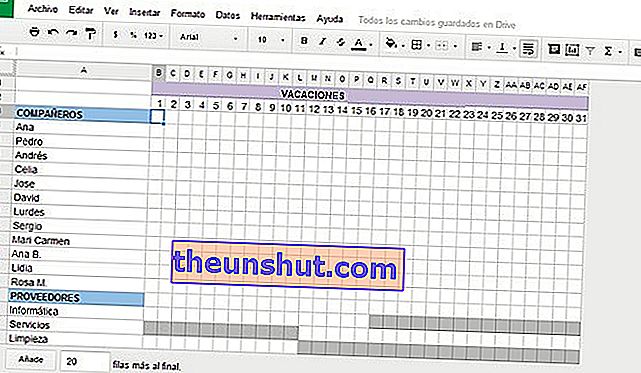
1. Google e-tablolarını kullanın
Kolay ve hızlı. Bir şablon oluşturabilirsiniz. En üstte gördüğünüz resim , nasıl olabileceğine dair bir fikir edinmenize yardımcı olacaktır , ancak sizin için işe yaraması için onu ihtiyaçlarınıza ve çalışma şekline uyarlamanız gerektiği açıktır. İlk sütuna, tüm çalışanların ve / veya iş arkadaşlarınızın adını eklemeniz ve ardından ilginizi çeken tüm tarihleri eklemeniz gerekir. Noel tatili takvimini hazırlayacaksanız Aralık ve Ocak aylarını da eklemeniz gerekecektir. Neredeyse herkesin dinlenmenin genellikle daha uzun sürdüğü dönem olan Paskalya ve yaz için de aynı. Uygun olduğunu düşündüğünüz tüm bölümleri oluşturunve kendinizi organize etmek için gerekli olduğunu düşündüğünüz bilgileri ekleyin (örneğin, Silvia eksikse ve yardıma ihtiyacınız varsa, Carlos'u arayabilir ve yokluk günlerinde kimsenin sorun yaşamaması için tüm iletişim bilgilerini verebilirsiniz ).
Bütün bunlara rağmen, bundan sonra yapmanız gereken tek şey, her birini farklı bir renkte aldığınız günleri işaretlemektir . Bu takvimin birçok avantajı vardır: Birincisi, takım arkadaşlarınızdan her birinin ne zaman orada olmayacağını hepiniz görebilirsiniz; ikincisi, bunu kendiniz düzenleyebilir ve uygun olduğunu düşündüğünüz düzeltmeleri yapabilirsiniz . Bunu yapmak için, takvimi hazırlamaktan sorumlu kişinin belgeyi herkesle paylaşması gerekecek ve siz de ona erişebileceksiniz.
2. Bir Excel şablonu indirin
Excel kullanmayı tercih ediyorsanız, işte başka bir ilginç kaynak. Bu sayfadan bize bir tatil takvimi düzenlemek için bir Excel şablonu sunuyorlar . Gerçek şu ki, daha önce önerdiğimiz modele çok benziyor, ancak bu durumda yalnızca Microsoft programı aracılığıyla düzenleyebilirsiniz . Bu takvimin avantajı, 2017'ye mükemmel şekilde güncellenmesi ve halihazırda tam olarak yapılandırılmış olmasıdır. Veri şablonları oluşturmada çok çevik değilseniz, bu durumda her şeyi yapmış olacaksınız ve sadece personelinizin her bir üyesinin adını ve tatilini girmeniz gerekecektir.. Elbette, ilke olarak belgeyi bulutta değiştiremeyeceğinizi ve onu paylaşamayacağınızı ve değişiklikleri gerçek zamanlı olarak herkesin görmesini sağlayamayacağınızı bilmelisiniz. Ancak, bu kaynak sizin için iyi çalışıyorsa, burada indirilmeye hazırdır .
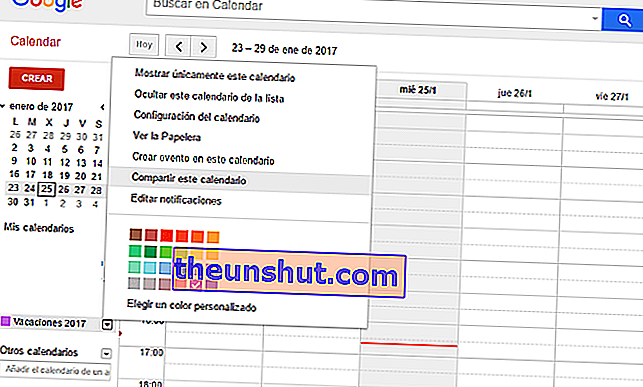
3. Google Takvim için bir takvim oluşturun
Kullanıcıların, özellikle herkes için en pratik şey açıktır Google ürünlerinin , senkronize etmek için bir tatil takvimi oluşturmaktır Google Takvim . Bundan ne elde edeceksiniz? Eh, çok kolay. Her şeyden önce, takvimin cep telefonunuzdan veya senkronize ettiğiniz herhangi bir cihazdan herkesin kullanımına her zaman sahip olacağı. İkincisi, herkesin takvime erişimi olacak . Nasıl olduğunu size söyleyeceğiz. Bir takvim düzenleyicisi olarak yapmanız gereken ilk şey Google Takvim'e erişmek . Ardından, Takvimler düğmesine tıklayın ve tekrar bir tane oluşturma seçeneğini seçin. İstediğiniz adı verin: örneğin Tatil Takvimi 2017 olabilir.
Onu yarattığınız zaman, yapmanız gereken tek şey onu başkalarıyla paylaşmaktır. İş arkadaşlarınızın iletişim adreslerini girin ve bitirdiniz. Bu andan itibaren, tüm ekip üyeleri tatile çıktıkları günü ve dönüş gününü göstererek, katılmayacakları tüm günleri işaretleyebilecekler. Aynı zamanda, acil durumlar için bir telefon numarası bırakmak veya uzakta oldukları günlerde herhangi bir olayı çözebilecek bir meslektaşına başka bir isim vermek gibi herhangi bir belirti de yapabilirler .
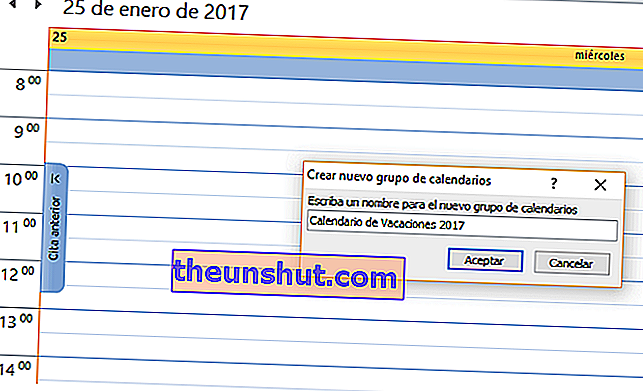
4. Outlook ile daha rahat mısınız?
Outlook'u kendinizi organize etmek için bir araç olarak kullanırsanız , bu Microsoft programı aracılığıyla bir tatil takvimi oluştururken kendinizi daha rahat hissedebilirsiniz . Bu durumda, yapmanız gereken tek şey Outlook'u açmak ve işe koyulmaktır, çünkü… ayrıca takvimler yapıp bunları paylaşabileceğinizi biliyor muydunuz? Takvim Grubu> Yeni takvim grubu oluştur'u tıklayın . Onu tanımlamanıza yardımcı olacak bir isim verin: Tatil Takvimi 2017 Şirketive ardından paylaşmak zorunda olduğunuz tüm kişileri seçin. Meslektaşlarınızın e-posta adreslerini eklediyseniz, çok kolay sahip olacaksınız. Takvim paylaşılacak ve herkes tatile gideceğiniz tarihleri ekleyebilecektir. Kolay değil mi?

5. Yazdırılabilir bir tatil takvimi
Eski okuldan geliyorsanız ve herkesin tatillerini güncel tutmak için bilgi panelinizde veya çalışma masanızda bir takvimin asılı olmasını tercih ediyorsanız , belki de daha önce önerdiğimiz dijital takvimleri yapmak dışında ilginç olabilirdi. yazdırmak için bir takvim hazırladık. Microsoft Word ve Microsoft Excel'den kolayca kullanabileceğiniz ve değiştirebileceğiniz bazı şablonlar önereceğiz . Örneğin, her iş arkadaşınızın tatillerini hafta hafta ekleyebileceğiniz çok renkli ve pratik bir seçenek olan Haftalık Ödevler takvimine sahipsiniz. Birkaç sayfa yazdırmanız gerekecek ,Ancak, şirketinizde çok özel dönemler için tatile giderseniz, yani yaz aylarında, Noel'de veya Paskalya'da işinize yarayabilir. Bu durumda , çok fazla komplikasyon bulamayacağınız şekilde Microsoft Word aracılığıyla değiştirebilirsiniz .
Ama dahası var. Burada , hangi yıl olursa olsun kullanabileceğiniz ve Excel'de de değiştirebileceğiniz kalıcı bir takviminiz var ; bu, konuları ve tarihleri düzenlemek söz konusu olduğunda her zaman çok daha pratiktir. Ayrıca , tarih ve adların yanı sıra bilmeniz gereken diğer bilgileri veya ayrıntıları eklemenize yardımcı olabilecek , Excel'de düzenlenecek etkinlikleri organize etmek için bir sistem bulduk . Düzenlemeyi bitirdiğinizde tek yapmanız gereken yazdırmak ve asmaktır. Tüm sınıf arkadaşlarının da aklında olması için kopyalar yapabilirsiniz. Her halükarda, tatil takvimlerinden ayrı olarak çok sayıda farklı görevi organize etmek için kullanışlı olabilecek bir şablon olduğunu göreceksiniz.
Ve siz, ofis tatillerinizi nasıl organize ediyorsunuz? Aşağıdaki yorumlarda bize numaralarınızı söyleyin!
